Как найти удаленные контакты на iPhone и восстановить их
Вы когда-нибудь открывали свой iPhone, чтобы отправить сообщение, но обнаруживали, что один или несколько ваших контактов пропали? Если вы случайно удалили один или несколько своих контактов, есть большая вероятность, что вы сможете найти их и добавить обратно на свой iPhone без особых хлопот. Давайте посмотрим, как найти старые удаленные контакты на iPhone и восстановить их несколькими различными способами, начиная с самого простого.
Как найти недавно удаленные контакты на iPhone
Если контакты вашего iPhone были удалены или просто исчезли, простого способа их восстановить не существует. Нет значка корзины, скрывающего все эти скрытые контакты, но не все потеряно.
Вы можете восстановить удаленные контакты, если у вас есть недавняя резервная копия данных вашего iPhone, а если вы используете iCloud для резервных копий, восстановить удаленные контакты может быть проще, чем вы думаете. Вы также можете получить и восстановить контакты, которые были сохранены в вашей учетной записи Gmail, или восстановить их из резервной копии на синхронизированном компьютере Mac.
Вот пошаговые инструкции по восстановлению контактов одним из этих трех методов.
Как восстановить удаленные контакты на iPhone с помощью iCloud
Если на вашем iPhone настроена синхронизация данных с iCloud, вы можете легко восстановить свои контакты из одной из этих резервных копий. Поскольку iCloud обычно создает резервную копию вашего iPhone каждый день, велика вероятность, что контакт, который вы ищете, был заархивирован в недавнюю резервную копию.
Вам нужно будет получить доступ к своей учетной записи iCloud из интернет-браузера. Вы можете сделать это на своем iPhone или другом устройстве, с помощью которого вы можете подключиться к своей учетной записи iCloud. Чтобы этот метод работал, вам потребуется резервная копия ваших контактов в iCloud. Следуйте этим инструкциям, чтобы получить доступ к недавно удаленным контактам на iPhone:
- Используя браузер на вашем iPhone или другом устройстве, перейдите по ссылке icloud.com и войдите в свою учетную запись iCloud, используя свой Apple ID и пароль.
- Прокрутите экран вниз и нажмите «Восстановление данных».
- Прокрутите вниз и нажмите «Восстановить контакты».
- На этом этапе вы можете найти несколько архивных списков контактов. Коснитесь или щелкните «Восстановить» рядом с датой непосредственно перед тем, как вы удалили свои контакты.
- Коснитесь или нажмите «Восстановить» еще раз, чтобы подтвердить свой выбор. Как только ваш iPhone завершит восстановление ваших контактов, вы получите уведомление от iCloud, подтверждающее, что ваши контакты были восстановлены.
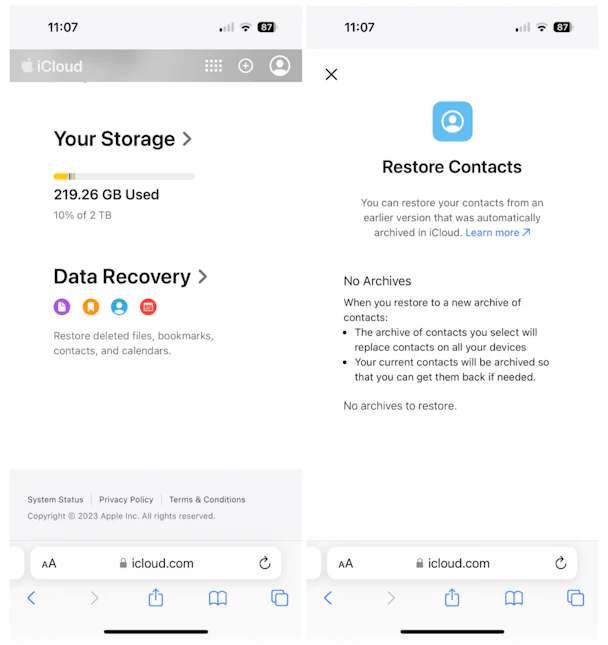
Обеспечьте правильную синхронизацию iCloud, управляя своими фотографиями и видео.
Чтобы ваш iPhone работал корректно, вам необходимо иметь достаточно места для резервных копий, и ничто не съедает место так быстро, как фотографии и видео. Фото Близнецов — это самый простой и быстрый способ удалить дубликаты, размытые или ненужные фотографии простым касанием, чтобы синхронизация с iCloud всегда была легкой.
Как найти удаленные контакты iPhone с помощью Mac
При восстановлении контактов с вашего Mac с помощью Finder вам необходимо удалить данные iPhone и восстановить все из резервной копии. Очевидно, что недостатком этого метода является то, что вы потеряете все свои данные, собранные с момента последнего резервного копирования, но если восстановление контактов важнее, чем вновь добавленные данные или фотографии, которые вы, возможно, сделали, тогда стоит попробовать этот метод.
Однако учтите, что этот метод работает только в том случае, если вы регулярно выполняете резервное копирование вашего iPhone на Mac.
Вот как восстановить контакты из резервной копии Mac:
- Откройте Finder на своем Mac.
- В меню левой боковой панели выберите свой iPhone.
- Нажмите «Восстановить iPhone».
- Выберите наиболее подходящую резервную копию из раскрывающегося меню и нажмите «Восстановить». Ваш iPhone будет восстановлен из предыдущей резервной копии, и ваши старые контакты будут восстановлены для использования, а все новые данные будут удалены.

Восстановите контакты iPhone через учетную запись Gmail
Если вы используете Gmail в качестве поставщика услуг электронной почты, вы можете обнаружить, что многие ваши контакты сохранены там. В этом случае найти удаленные контакты несложно. Все, что вам нужно сделать, это синхронизировать контакты в настройках вашего iPhone. Вот как восстановить удаленные контакты на iPhone без резервного копирования, если вы сохранили их в своей учетной записи Gmail:
- Откройте свой iPhone и перейдите в «Настройки».
- Прокрутите вниз и выберите «Почта».
- Нажмите «Аккаунты» и выберите «Gmail».
- Включите «Контакты», чтобы он стал зеленым.

Это не только позволит синхронизировать ваши контакты Gmail с контактами iPhone, но и эту функцию можно будет использовать на любом устройстве, с которым вы используете свою учетную запись Gmail.
Несколько советов по обеспечению безопасности ваших контактов на iPhone
Знать, как восстановить удаленные контакты на вашем iPhone, — это здорово, но было бы лучше, если бы вам никогда не приходилось использовать эти методы. Избавьте себя от головной боли, следуя этим советам, чтобы предотвратить потерю контактов вашего iPhone:
- Синхронизируйте свой iPhone с iCloud. Это самый простой способ гарантировать, что ваши конфиденциальные данные никогда не будут потеряны и что все ваши контакты будут надежно сохранены. Даже если вы потеряете свой iPhone, у вас останется резервная копия фотографий, контактов и приложений.
- Периодически создавайте резервную копию на своем Mac. Если у вас есть компьютер, создайте дополнительную ежемесячную резервную копию данных вашего iPhone. Резервная копия вашей резервной копии, если хотите.
- Синхронизируйте контакты Gmail с контактами iPhone. Теперь ваши контакты сохраняются в нескольких местах для безопасного хранения.
В следующий раз, когда вы обнаружите, что на вашем iPhone пропали контакты, не паникуйте! Вместо этого напомните себе, что ваши контакты синхронизируются с iCloud, пока вы живете своей жизнью, и когда они вам понадобятся, они будут ждать вас там.

